Programoje " Adobe Media Encoder 2020" galite automatizuoti atvaizdavimo užduotis, o tai ypač naudinga, jei tenka reguliariai atvaizduoti projektus. Funkcija "Stebimas aplankas " leidžia pasirinkti konkretų aplanką, kuriame nuolat tikrinama, ar nėra naujų failų. Į šį aplanką įdėjus failą, jis bus apdorojamas automatiškai. Šiame vadove sužinosite, kaip nustatyti ir efektyviai naudoti stebimus aplankus, kad optimizuotumėte savo darbo eigą.
Pagrindinės išvados
- Sukonfigūravus stebimą aplanką, "Media Encoder" gali automatiškai apdoroti jūsų atvaizdavimo užduotis.
- Skirtingiems projektams galima nustatyti kelis formatus ir išvesties katalogus.
- Siekdami užtikrinti lankstumą, stebimus aplankus galite bet kada pritaikyti ir išjungti.
Žingsnis po žingsnio vadovas
Sukurkite stebimą aplanką
Norėdami sukurti stebimą aplanką, atidarykite "Adobe Media Encoder" ir pereikite į skirtuką "Stebimi aplankai". Čia galite pasirinkti konkretų aplanką, kurį "Media Encoder" turėtų stebėti fone. Tiesiog vilkite ir nuleiskite norimą aplanką į šią sritį, ir jis bus pridėtas.
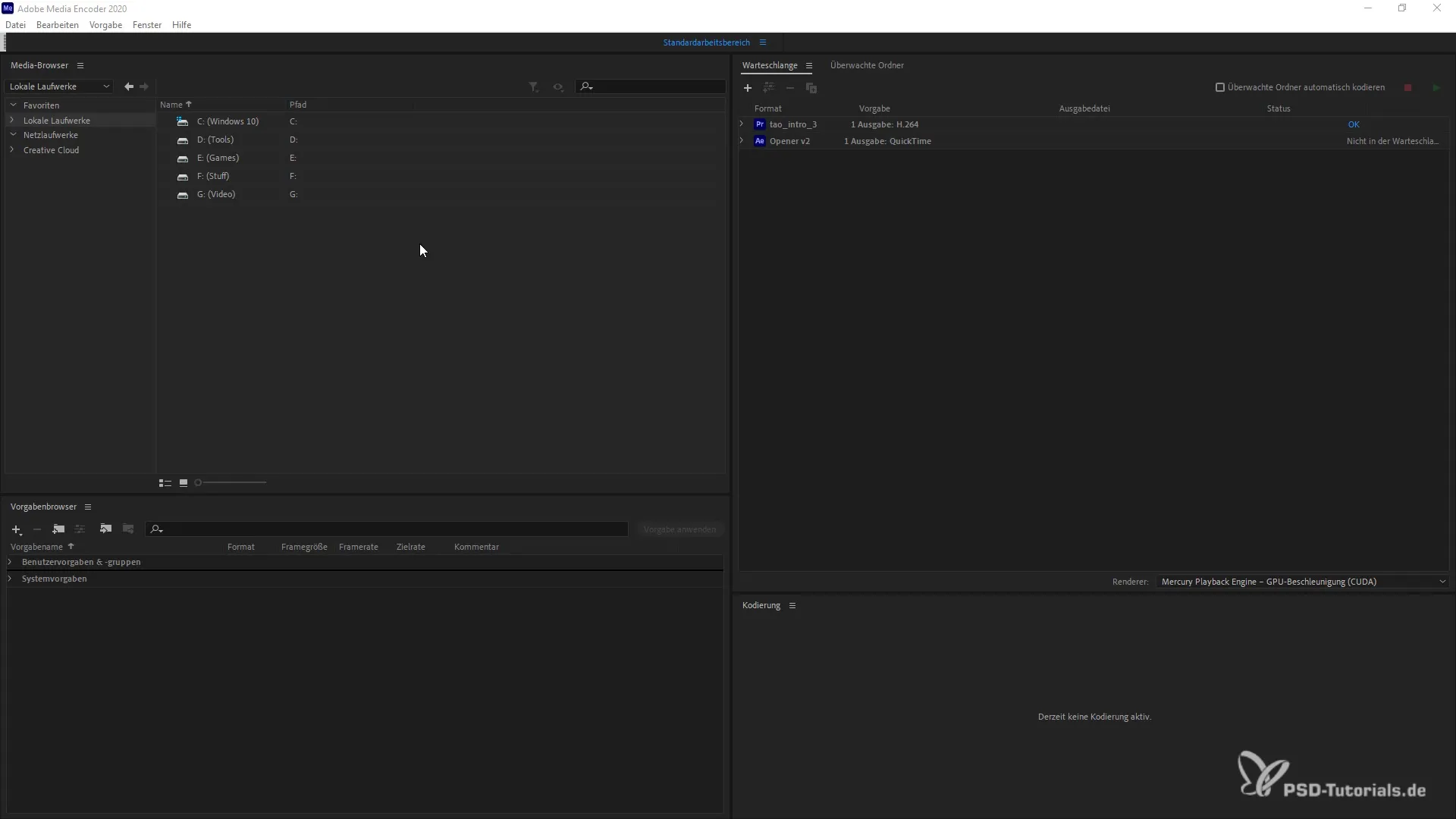
Nustatykite stebimo aplanko numatytuosius nustatymus
Pridėję aplanką, turėtumėte pritaikyti atitinkamas išvesties išankstines nuostatas. Formatas, kuriuo medijos kodavimo įrenginys turėtų išvesti failus, ir tikslinis šių išėjimų katalogas turėtų būti tinkamai sukonfigūruoti, kad viskas vyktų sklandžiai.
Įjungti automatinį kodavimą
Norėdami įjungti automatinį kodavimą, eikite į medijos koduotojo eilę ir įjunkite parinktį "Automatiškai koduoti stebimus aplankus". Taip bus užtikrinta, kad bet kuris į stebimą aplanką įdėtas failas bus atpažintas ir iš karto prasidės atvaizdavimo procesas.
Projektų įtraukimas į stebimą aplanką
Dabar galite pradėti dirbti. Pridėjus projektus ar failus į stebimą aplanką, "Media Encoder" juos automatiškai atpažins. Tai galite padaryti tiek iš anksto, prieš įjungdami automatinį tikrinimą, tiek po to.
Stebėsenos ir pažangos rodymas naršyklėje
Kai tik failas pridedamas prie stebimo aplanko, programoje galite stebėti kodavimo eigą. Pažangos juostoje rodoma, kaip toli pažengė atvaizdavimo procesas ir kada failas bus baigtas.
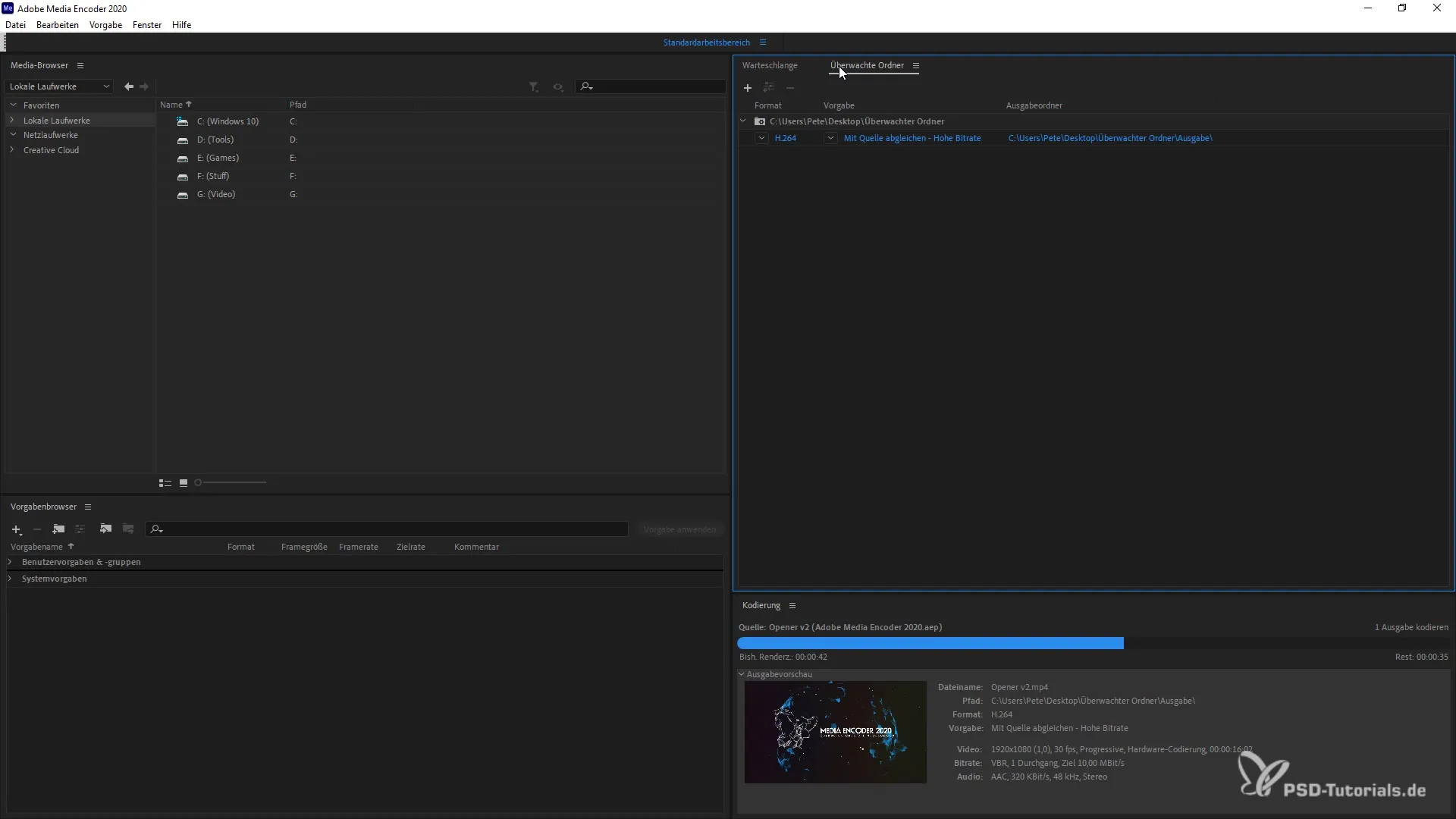
Stebimo aplanko išjungimas ir pritaikymas
Jei stebimas aplankas jums nebereikalingas arba norite atlikti pakeitimus, galite jį tiesiog išjungti arba pašalinti aplanką. Prieš atšaukiant stebimą aplanką "Media Encoder" paklaus, ar norite baigti atvaizduoti dabartinį darbą.
Grįžimas prie numatytųjų nustatymų
Jei pašalinsite arba išjungsite stebimą aplanką, grįšite prie numatytųjų "Media Encoder" nustatymų. Taip galėsite nustatyti kitus aplankus arba tęsti darbą įprastoje eilėje.
Apibendrinimas
Naudodami "Adobe Media Encoder" stebimo aplanko funkciją galite gerokai palengvinti savo darbo eigą. Nustatydami programos stebimus aplankus, sutaupysite laiko ir galėsite efektyviau dirbti su projektais.
Dažniausiai užduodami klausimai
Kaip pridėti stebimą aplanką? Vilkite ir nuleiskite norimą aplanką į sritį "Stebimi aplankai".
Kas atsitinka, kai į stebimą aplanką pridedu failą? Programa "Media Encoder" automatiškai pradeda atvaizdavimo procesą, kai tik failas atpažįstamas.
Ar galiu nustatyti kelis stebimus aplankus? Taip, galite pridėti kelis aplankus ir kiekvienam aplankui nustatyti skirtingas nuostatas.
Kaip galiu išjungti stebimą aplanką? Galite ištrinti aplanką kontekstiniame meniu arba išjungti automatinį kodavimą.
Ar ištrynus stebimą aplanką prarasiu duomenis?Ne, pašalinamas tik ryšys su medijos koduotoju; aplanke esantys failai lieka nepakitę.


